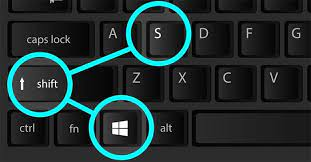מתעדכן | קיצורי מקלדת במחשב שיעשו לנו חיים קלים הרבה יותר
-
מתעדכן | קיצורי מקלדת במחשב שיעשו לנו חיים קלים הרבה יותר.
אם גם לכם העכבר מסרבל את העבודה מול המחשב – לא תמיד חייבים אותו! תתפלאו כמה פונקציות אפשר להפעיל בשימוש במקלדת בלבד!אספתי לכם את קיצורי המקלדת השימושיים ביותר – לניווט, חיפוש, ביטול, שחזור, מחיקה ושימוש בסביבת העבודה שלכם. תיהנו! (הרשימה מתעדכנת כל הזמן.)
מקשי הפונקציות (F)
F1 – הצגת מסכי עזרה
F2 – שינוי השם של פריט נבחר
F3 – חיפוש בתיקייה או בקובץ
F4 – פתיחת תיבת הכתובת בסייר החלונות
F5 – רענון דף
F6 – מעבר בין אלמנטים בשולחן העבודה או בפריט פעיל
F11 – מעבר למסך מלא וביטול מעבר זה
SHIFT+F10 – פתיחת תפריט קליק ימני עבור הפריט הפעיל
ALT+F4 – סגירת הפריט הפעיל
Alt + F8 הצג את הסיסמה במסך הכניסה.
F12 – פקודת שמירה בשםקיצורים כללים
CTRL+A – סימון כל הטקסט
CTRL+C – העתק
CTRL+V – הדבק
CTRL+X – גזור
CTRL+Z – ביטול פעולה
CTRL+Y – ביצוע חוזר של פעולה שבוטלה
CTRL+S – שמירה
CTRL+P – הדפס
CTRL+H – הצגת היסטוריית אינטרנט
DELETE – העברת פריט נבחר לסל המחזור (הפיך)
SHIFT+DELETE – מחיקה סופית של פריט ללא שמירה שלו בסל המחזור (בלתי הפיך)
CTRL + חץ ימינה / שמאלה – הזזת הסמן לתחילת המילה הבאה / הקודמת
SHIFT + חץ – בחירת מספר פריטים בשולחן העבודה או בתיקייה, סימון טקסט.
ALT+ENTER – הצגת מאפייני הפריט הנבחר
CTRL+T – פתיחת לשונית חדשה
CTRL+SHIFT+T – שחזור לשונית שנסגרה
ALT+ רווח – פתיחת תפריט מקוצר עבור החלון הפעיל
ALT+TAB – דפדוף בין האפליקציות הפתוחות
CTRL+ESC – פתיחת תפריט התחל
HOME – הזזת הסמן לתחילת השורה
END – הזזת הסמן לסוף השורה
CTRL+HOME – הזזת הסמן לראש המסמך
CTRL+END – הזזת הסמן לסוף המסמךקיצורי כפתור WINDOWS
WINDOWS + D – חזרה לשולחן העבודה
WINDOWS + M – מזעור כל החלונות הפעילים
SHIFT + WINDOWS + M – שחזור חולנות שמוזערו
WINDOWS + E – פתיחת סייר הקבצים בתיקיית המחשב שלי.
WINDOWS + F – חיפוש
WINDOWS + L – החלפת משתמשים או נעילה של המחשב
WINDOWS + R – פתיחת חלון הפעלה לבחירת תכנית
WINDOWS + T – מעבר בין התכניות המוצמדות לשורת המשימותעוד קיצורים שווים
Alt+0128 – הוספת סימן אירו €
Alt+0164 – הוספת סימן שקל חדש ₪
Alt+0163 – הוספת סימן לירה שטרלינג £
Ctrl+Alt+C – הוספת סימן ©
Ctrl+B – כתב מודגש (בולד)
Ctrl+U – הוסף קו תחתון
Ctrl+L – כתב נטוי
Ctrl+K – הוספת קישור
Ctrl+O – פתיחת מסמך
Ctrl+W – סגירת מסמך
Ctrl+D – שינוי עיצוב התווים
Ctrl+N – יצירת מסמך חדש
Ctrl+Shift+F – החלפת הגופן
Ctrl+Shift+W – סימון מילים בקו תחתון וללא רווחים
Ctrl+Shift+D – סימון טקסט בקו תחתון כפול
Ctrl+Delete – מחיקת מילה אחת קדימה
Ctrl+Alt+R – הוספת סימן רשום ®
Alt+Ctrl+S – פיצול חלון מסמך
Alt+Shift+C – ביטול פיצול חלון מסמך
Ctrl+Shift+P – שינוי גודל הגופן
<+Ctrl+Shift – הגדלת הגופן
>+Ctrl+Shift – הקטנת הגופן
Windows + spac – יהפוך את כל החלונות הפתוחים על שולחן העבודה שלכם לשקופים, באופן בו תוכלו לראות דרכם את שולחן העבודה.
Windows+home – מאפשר מזעור של כל החלונות הפתוחים במקביל, מלבד החלון הנוכחי עליו אתם עובדים. לחיצה נוספת תחזיר את כל החלונות למצבם הקודם.
Windows+tab – מעביר בין האייקונים של התוכנות השונות. לחיצה על מקש רווח יציג את התפריט של כל תוכנה.
Control+shift+N – מייצר תיקייה חדשה בשולחן העבודה או בסייר הקבצים.
Windows+shift+1 – מאפשר פתיחה נוספת של אותה תוכנה, למשל, לפתוח עוד חלון של הדפדפן. כל מספר נוסף, יפתח חלון חדש, למשל windows+shift+2 לאחר מכן, 3 וכן הלאה.
Alt+up – חץ למעלה יעלה אתכם רמה אחת למעלה בעץ התיקיות שלכם.
Alt+P – סוגר את התצוגה המקדימה במחשב, לחיצה נוספת תחזיר את התצוגה המקדימה.
Windows+up – שימוש בחץ עליון מגדיל את החלון הנוכחי כך שימלא את כל המסך.
Windows + down – מיזעור את החלון הנוכחי עליו אתם נמצאים.
Windows + right – חץ ימני יאפשר לגם לארגן שני חלונות זה לצידו של השני. לחיצה זו תגדיל את החלון לחלקו הימני של המסך בעוד ש windows + left יגדיל אותו לחלקו השמאלי של המסך.
Windows+shift+right/left – מתאים למי שלמחשב שלו מחוברים כמה מסכים, כמו במקרים של מחשב נייד אשר מחובר גם למסך חיצוני. קיצורים אלו יעבירו את החלונות בין המסכים השונים בהם אתם משתמשים.קיצורי דרך של סייר הקבצים
ALT + D [בחר בסרגל הכתובות]
CTRL + E [בחר בתיבת החיפוש]
CTRL + F [בחר בתיבת החיפוש]
CTRL + N [פתח חלון חדש]
CTRL + W [סגור את החלון הנוכחי]
CTRL + גלגל גלילה של העכבר [שנה את הגודל והמראה של סמלי הקבצים והתיקיות]
CTRL + SHIFT + E [הצגת כל התיקיות מעל התיקיה שנבחרה]
CTRL + SHIFT + N [צור תיקיה חדשה]
NUM LOCK + * [הצגת כל תיקיות המשנה בתיקייה שנבחרה]
NUM LOCK + + [הצגת תוכן התיקיה שנבחרה]
NUM LOCK + – [כווץ את התיקיה שנבחרה]
ALT + P [הצגת חלונית התצוגה המקדימה]
ALT + ENTER [פתח את תיבת הדו-שיח מאפיינים עבור הפריט שנבחר]
ALT + חץ ימינה [צפה בתיקיה הבאה]
ALT + חץ למעלה [צפה בתיקיה שהייתה בתיקיה]
ALT + חץ שמאלה [צפה בתיקיה הקודמת]
BACKSPACE [צפה בתיקיה הקודמת]
חץ ימינה [הצגת הבחירה הנוכחית (אם היא מכווצת), או בחר את תיקיית המשנה הראשונה]
חץ שמאלה [כווץ את הבחירה הנוכחית (אם היא מורחבת), או בחר את התיקיה בה התיקיה הייתה]
END [הצג את החלק התחתון של החלון הפעיל]
HOME [הצג את החלק העליון של החלון הפעיל]
F11 [הגדל או צמצם את החלון הפעיל]קיצורי דרך לזכוכית מגדלת
Win + + [התקרב]
Win + – [התרחק]
CTRL + ALT + SPACEBAR [תצוגה מקדימה של שולחן העבודה במצב מסך מלא]
CTRL + ALT + D [מעבר למצב עגון]
CTRL + ALT + F [מעבר למצב מסך מלא]
CTRL + ALT + I [הפוך צבעים]
CTRL + ALT + L [מעבר למצב עדשה]
CTRL + ALT + R [שינוי גודל העדשה]
CTRL + ALT + מקשי חץ [פנו לכיוון מקשי החץ]
Win + ESC [זכוכית מגדלת יציאה]קיצורי דרך קלים במחשב שלכם
החזק את RIGHT SHIFT למשך שמונה שניות [הפעל / כבה את מקשי הסינון]
ALT LEFT + SHIFT SHIFT + SCREEN SCREEN [הפעל או כבה ניגודיות גבוהה]
שמאל Alt + שמאלה שמאלה + מנעול מספרים [הפעל או כבה מקשי עכבר]
לחץ על SHIFT חמש פעמים [הפעל או כבה מפתחות דביקים]
לחץ על NUM LOCK למשך חמש שניות [כבה או כבה את מקשי ההפעלה]
Win + U [פתח את מרכז קלות הגישה]כמובן אפשר להגיב כאן למטה, (תגובות של כבר יש את זה במקום אחר וכד' מיותרות לגמרי ואין מקומם כאן, בתקווה להבנה.)
(וכמובן כמובן, לא לשכוח לליק
 ... )
... ) -
מתעדכן | קיצורי מקלדת במחשב שיעשו לנו חיים קלים הרבה יותר.
אם גם לכם העכבר מסרבל את העבודה מול המחשב – לא תמיד חייבים אותו! תתפלאו כמה פונקציות אפשר להפעיל בשימוש במקלדת בלבד!אספתי לכם את קיצורי המקלדת השימושיים ביותר – לניווט, חיפוש, ביטול, שחזור, מחיקה ושימוש בסביבת העבודה שלכם. תיהנו! (הרשימה מתעדכנת כל הזמן.)
מקשי הפונקציות (F)
F1 – הצגת מסכי עזרה
F2 – שינוי השם של פריט נבחר
F3 – חיפוש בתיקייה או בקובץ
F4 – פתיחת תיבת הכתובת בסייר החלונות
F5 – רענון דף
F6 – מעבר בין אלמנטים בשולחן העבודה או בפריט פעיל
F11 – מעבר למסך מלא וביטול מעבר זה
SHIFT+F10 – פתיחת תפריט קליק ימני עבור הפריט הפעיל
ALT+F4 – סגירת הפריט הפעיל
Alt + F8 הצג את הסיסמה במסך הכניסה.
F12 – פקודת שמירה בשםקיצורים כללים
CTRL+A – סימון כל הטקסט
CTRL+C – העתק
CTRL+V – הדבק
CTRL+X – גזור
CTRL+Z – ביטול פעולה
CTRL+Y – ביצוע חוזר של פעולה שבוטלה
CTRL+S – שמירה
CTRL+P – הדפס
CTRL+H – הצגת היסטוריית אינטרנט
DELETE – העברת פריט נבחר לסל המחזור (הפיך)
SHIFT+DELETE – מחיקה סופית של פריט ללא שמירה שלו בסל המחזור (בלתי הפיך)
CTRL + חץ ימינה / שמאלה – הזזת הסמן לתחילת המילה הבאה / הקודמת
SHIFT + חץ – בחירת מספר פריטים בשולחן העבודה או בתיקייה, סימון טקסט.
ALT+ENTER – הצגת מאפייני הפריט הנבחר
CTRL+T – פתיחת לשונית חדשה
CTRL+SHIFT+T – שחזור לשונית שנסגרה
ALT+ רווח – פתיחת תפריט מקוצר עבור החלון הפעיל
ALT+TAB – דפדוף בין האפליקציות הפתוחות
CTRL+ESC – פתיחת תפריט התחל
HOME – הזזת הסמן לתחילת השורה
END – הזזת הסמן לסוף השורה
CTRL+HOME – הזזת הסמן לראש המסמך
CTRL+END – הזזת הסמן לסוף המסמךקיצורי כפתור WINDOWS
WINDOWS + D – חזרה לשולחן העבודה
WINDOWS + M – מזעור כל החלונות הפעילים
SHIFT + WINDOWS + M – שחזור חולנות שמוזערו
WINDOWS + E – פתיחת סייר הקבצים בתיקיית המחשב שלי.
WINDOWS + F – חיפוש
WINDOWS + L – החלפת משתמשים או נעילה של המחשב
WINDOWS + R – פתיחת חלון הפעלה לבחירת תכנית
WINDOWS + T – מעבר בין התכניות המוצמדות לשורת המשימותעוד קיצורים שווים
Alt+0128 – הוספת סימן אירו €
Alt+0164 – הוספת סימן שקל חדש ₪
Alt+0163 – הוספת סימן לירה שטרלינג £
Ctrl+Alt+C – הוספת סימן ©
Ctrl+B – כתב מודגש (בולד)
Ctrl+U – הוסף קו תחתון
Ctrl+L – כתב נטוי
Ctrl+K – הוספת קישור
Ctrl+O – פתיחת מסמך
Ctrl+W – סגירת מסמך
Ctrl+D – שינוי עיצוב התווים
Ctrl+N – יצירת מסמך חדש
Ctrl+Shift+F – החלפת הגופן
Ctrl+Shift+W – סימון מילים בקו תחתון וללא רווחים
Ctrl+Shift+D – סימון טקסט בקו תחתון כפול
Ctrl+Delete – מחיקת מילה אחת קדימה
Ctrl+Alt+R – הוספת סימן רשום ®
Alt+Ctrl+S – פיצול חלון מסמך
Alt+Shift+C – ביטול פיצול חלון מסמך
Ctrl+Shift+P – שינוי גודל הגופן
<+Ctrl+Shift – הגדלת הגופן
>+Ctrl+Shift – הקטנת הגופן
Windows + spac – יהפוך את כל החלונות הפתוחים על שולחן העבודה שלכם לשקופים, באופן בו תוכלו לראות דרכם את שולחן העבודה.
Windows+home – מאפשר מזעור של כל החלונות הפתוחים במקביל, מלבד החלון הנוכחי עליו אתם עובדים. לחיצה נוספת תחזיר את כל החלונות למצבם הקודם.
Windows+tab – מעביר בין האייקונים של התוכנות השונות. לחיצה על מקש רווח יציג את התפריט של כל תוכנה.
Control+shift+N – מייצר תיקייה חדשה בשולחן העבודה או בסייר הקבצים.
Windows+shift+1 – מאפשר פתיחה נוספת של אותה תוכנה, למשל, לפתוח עוד חלון של הדפדפן. כל מספר נוסף, יפתח חלון חדש, למשל windows+shift+2 לאחר מכן, 3 וכן הלאה.
Alt+up – חץ למעלה יעלה אתכם רמה אחת למעלה בעץ התיקיות שלכם.
Alt+P – סוגר את התצוגה המקדימה במחשב, לחיצה נוספת תחזיר את התצוגה המקדימה.
Windows+up – שימוש בחץ עליון מגדיל את החלון הנוכחי כך שימלא את כל המסך.
Windows + down – מיזעור את החלון הנוכחי עליו אתם נמצאים.
Windows + right – חץ ימני יאפשר לגם לארגן שני חלונות זה לצידו של השני. לחיצה זו תגדיל את החלון לחלקו הימני של המסך בעוד ש windows + left יגדיל אותו לחלקו השמאלי של המסך.
Windows+shift+right/left – מתאים למי שלמחשב שלו מחוברים כמה מסכים, כמו במקרים של מחשב נייד אשר מחובר גם למסך חיצוני. קיצורים אלו יעבירו את החלונות בין המסכים השונים בהם אתם משתמשים.קיצורי דרך של סייר הקבצים
ALT + D [בחר בסרגל הכתובות]
CTRL + E [בחר בתיבת החיפוש]
CTRL + F [בחר בתיבת החיפוש]
CTRL + N [פתח חלון חדש]
CTRL + W [סגור את החלון הנוכחי]
CTRL + גלגל גלילה של העכבר [שנה את הגודל והמראה של סמלי הקבצים והתיקיות]
CTRL + SHIFT + E [הצגת כל התיקיות מעל התיקיה שנבחרה]
CTRL + SHIFT + N [צור תיקיה חדשה]
NUM LOCK + * [הצגת כל תיקיות המשנה בתיקייה שנבחרה]
NUM LOCK + + [הצגת תוכן התיקיה שנבחרה]
NUM LOCK + – [כווץ את התיקיה שנבחרה]
ALT + P [הצגת חלונית התצוגה המקדימה]
ALT + ENTER [פתח את תיבת הדו-שיח מאפיינים עבור הפריט שנבחר]
ALT + חץ ימינה [צפה בתיקיה הבאה]
ALT + חץ למעלה [צפה בתיקיה שהייתה בתיקיה]
ALT + חץ שמאלה [צפה בתיקיה הקודמת]
BACKSPACE [צפה בתיקיה הקודמת]
חץ ימינה [הצגת הבחירה הנוכחית (אם היא מכווצת), או בחר את תיקיית המשנה הראשונה]
חץ שמאלה [כווץ את הבחירה הנוכחית (אם היא מורחבת), או בחר את התיקיה בה התיקיה הייתה]
END [הצג את החלק התחתון של החלון הפעיל]
HOME [הצג את החלק העליון של החלון הפעיל]
F11 [הגדל או צמצם את החלון הפעיל]קיצורי דרך לזכוכית מגדלת
Win + + [התקרב]
Win + – [התרחק]
CTRL + ALT + SPACEBAR [תצוגה מקדימה של שולחן העבודה במצב מסך מלא]
CTRL + ALT + D [מעבר למצב עגון]
CTRL + ALT + F [מעבר למצב מסך מלא]
CTRL + ALT + I [הפוך צבעים]
CTRL + ALT + L [מעבר למצב עדשה]
CTRL + ALT + R [שינוי גודל העדשה]
CTRL + ALT + מקשי חץ [פנו לכיוון מקשי החץ]
Win + ESC [זכוכית מגדלת יציאה]קיצורי דרך קלים במחשב שלכם
החזק את RIGHT SHIFT למשך שמונה שניות [הפעל / כבה את מקשי הסינון]
ALT LEFT + SHIFT SHIFT + SCREEN SCREEN [הפעל או כבה ניגודיות גבוהה]
שמאל Alt + שמאלה שמאלה + מנעול מספרים [הפעל או כבה מקשי עכבר]
לחץ על SHIFT חמש פעמים [הפעל או כבה מפתחות דביקים]
לחץ על NUM LOCK למשך חמש שניות [כבה או כבה את מקשי ההפעלה]
Win + U [פתח את מרכז קלות הגישה]כמובן אפשר להגיב כאן למטה, (תגובות של כבר יש את זה במקום אחר וכד' מיותרות לגמרי ואין מקומם כאן, בתקווה להבנה.)
(וכמובן כמובן, לא לשכוח לליק
 ... )
... )@יושב-אהלים אמר במתעדכן | קיצורי מקלדת במחשב שיעשו לנו חיים קלים הרבה יותר:
(הרשימה מתעדכנת כל הזמן.)
ראשית - תודה רבה!!! מועיל ושימושי, וניכרת ההשקעה הרבה שיהיה מסודר ונוח לשימוש.
אודות העדכונים - מומלץ שתסמן אותם באופה שונה מהקיצורים הישנים, לתועלת אלו שמכירים את הישנים ומעוניינים להתעדכן בחדשים.
ושוב -


-
מתעדכן | קיצורי מקלדת במחשב שיעשו לנו חיים קלים הרבה יותר.
אם גם לכם העכבר מסרבל את העבודה מול המחשב – לא תמיד חייבים אותו! תתפלאו כמה פונקציות אפשר להפעיל בשימוש במקלדת בלבד!אספתי לכם את קיצורי המקלדת השימושיים ביותר – לניווט, חיפוש, ביטול, שחזור, מחיקה ושימוש בסביבת העבודה שלכם. תיהנו! (הרשימה מתעדכנת כל הזמן.)
מקשי הפונקציות (F)
F1 – הצגת מסכי עזרה
F2 – שינוי השם של פריט נבחר
F3 – חיפוש בתיקייה או בקובץ
F4 – פתיחת תיבת הכתובת בסייר החלונות
F5 – רענון דף
F6 – מעבר בין אלמנטים בשולחן העבודה או בפריט פעיל
F11 – מעבר למסך מלא וביטול מעבר זה
SHIFT+F10 – פתיחת תפריט קליק ימני עבור הפריט הפעיל
ALT+F4 – סגירת הפריט הפעיל
Alt + F8 הצג את הסיסמה במסך הכניסה.
F12 – פקודת שמירה בשםקיצורים כללים
CTRL+A – סימון כל הטקסט
CTRL+C – העתק
CTRL+V – הדבק
CTRL+X – גזור
CTRL+Z – ביטול פעולה
CTRL+Y – ביצוע חוזר של פעולה שבוטלה
CTRL+S – שמירה
CTRL+P – הדפס
CTRL+H – הצגת היסטוריית אינטרנט
DELETE – העברת פריט נבחר לסל המחזור (הפיך)
SHIFT+DELETE – מחיקה סופית של פריט ללא שמירה שלו בסל המחזור (בלתי הפיך)
CTRL + חץ ימינה / שמאלה – הזזת הסמן לתחילת המילה הבאה / הקודמת
SHIFT + חץ – בחירת מספר פריטים בשולחן העבודה או בתיקייה, סימון טקסט.
ALT+ENTER – הצגת מאפייני הפריט הנבחר
CTRL+T – פתיחת לשונית חדשה
CTRL+SHIFT+T – שחזור לשונית שנסגרה
ALT+ רווח – פתיחת תפריט מקוצר עבור החלון הפעיל
ALT+TAB – דפדוף בין האפליקציות הפתוחות
CTRL+ESC – פתיחת תפריט התחל
HOME – הזזת הסמן לתחילת השורה
END – הזזת הסמן לסוף השורה
CTRL+HOME – הזזת הסמן לראש המסמך
CTRL+END – הזזת הסמן לסוף המסמךקיצורי כפתור WINDOWS
WINDOWS + D – חזרה לשולחן העבודה
WINDOWS + M – מזעור כל החלונות הפעילים
SHIFT + WINDOWS + M – שחזור חולנות שמוזערו
WINDOWS + E – פתיחת סייר הקבצים בתיקיית המחשב שלי.
WINDOWS + F – חיפוש
WINDOWS + L – החלפת משתמשים או נעילה של המחשב
WINDOWS + R – פתיחת חלון הפעלה לבחירת תכנית
WINDOWS + T – מעבר בין התכניות המוצמדות לשורת המשימותעוד קיצורים שווים
Alt+0128 – הוספת סימן אירו €
Alt+0164 – הוספת סימן שקל חדש ₪
Alt+0163 – הוספת סימן לירה שטרלינג £
Ctrl+Alt+C – הוספת סימן ©
Ctrl+B – כתב מודגש (בולד)
Ctrl+U – הוסף קו תחתון
Ctrl+L – כתב נטוי
Ctrl+K – הוספת קישור
Ctrl+O – פתיחת מסמך
Ctrl+W – סגירת מסמך
Ctrl+D – שינוי עיצוב התווים
Ctrl+N – יצירת מסמך חדש
Ctrl+Shift+F – החלפת הגופן
Ctrl+Shift+W – סימון מילים בקו תחתון וללא רווחים
Ctrl+Shift+D – סימון טקסט בקו תחתון כפול
Ctrl+Delete – מחיקת מילה אחת קדימה
Ctrl+Alt+R – הוספת סימן רשום ®
Alt+Ctrl+S – פיצול חלון מסמך
Alt+Shift+C – ביטול פיצול חלון מסמך
Ctrl+Shift+P – שינוי גודל הגופן
<+Ctrl+Shift – הגדלת הגופן
>+Ctrl+Shift – הקטנת הגופן
Windows + spac – יהפוך את כל החלונות הפתוחים על שולחן העבודה שלכם לשקופים, באופן בו תוכלו לראות דרכם את שולחן העבודה.
Windows+home – מאפשר מזעור של כל החלונות הפתוחים במקביל, מלבד החלון הנוכחי עליו אתם עובדים. לחיצה נוספת תחזיר את כל החלונות למצבם הקודם.
Windows+tab – מעביר בין האייקונים של התוכנות השונות. לחיצה על מקש רווח יציג את התפריט של כל תוכנה.
Control+shift+N – מייצר תיקייה חדשה בשולחן העבודה או בסייר הקבצים.
Windows+shift+1 – מאפשר פתיחה נוספת של אותה תוכנה, למשל, לפתוח עוד חלון של הדפדפן. כל מספר נוסף, יפתח חלון חדש, למשל windows+shift+2 לאחר מכן, 3 וכן הלאה.
Alt+up – חץ למעלה יעלה אתכם רמה אחת למעלה בעץ התיקיות שלכם.
Alt+P – סוגר את התצוגה המקדימה במחשב, לחיצה נוספת תחזיר את התצוגה המקדימה.
Windows+up – שימוש בחץ עליון מגדיל את החלון הנוכחי כך שימלא את כל המסך.
Windows + down – מיזעור את החלון הנוכחי עליו אתם נמצאים.
Windows + right – חץ ימני יאפשר לגם לארגן שני חלונות זה לצידו של השני. לחיצה זו תגדיל את החלון לחלקו הימני של המסך בעוד ש windows + left יגדיל אותו לחלקו השמאלי של המסך.
Windows+shift+right/left – מתאים למי שלמחשב שלו מחוברים כמה מסכים, כמו במקרים של מחשב נייד אשר מחובר גם למסך חיצוני. קיצורים אלו יעבירו את החלונות בין המסכים השונים בהם אתם משתמשים.קיצורי דרך של סייר הקבצים
ALT + D [בחר בסרגל הכתובות]
CTRL + E [בחר בתיבת החיפוש]
CTRL + F [בחר בתיבת החיפוש]
CTRL + N [פתח חלון חדש]
CTRL + W [סגור את החלון הנוכחי]
CTRL + גלגל גלילה של העכבר [שנה את הגודל והמראה של סמלי הקבצים והתיקיות]
CTRL + SHIFT + E [הצגת כל התיקיות מעל התיקיה שנבחרה]
CTRL + SHIFT + N [צור תיקיה חדשה]
NUM LOCK + * [הצגת כל תיקיות המשנה בתיקייה שנבחרה]
NUM LOCK + + [הצגת תוכן התיקיה שנבחרה]
NUM LOCK + – [כווץ את התיקיה שנבחרה]
ALT + P [הצגת חלונית התצוגה המקדימה]
ALT + ENTER [פתח את תיבת הדו-שיח מאפיינים עבור הפריט שנבחר]
ALT + חץ ימינה [צפה בתיקיה הבאה]
ALT + חץ למעלה [צפה בתיקיה שהייתה בתיקיה]
ALT + חץ שמאלה [צפה בתיקיה הקודמת]
BACKSPACE [צפה בתיקיה הקודמת]
חץ ימינה [הצגת הבחירה הנוכחית (אם היא מכווצת), או בחר את תיקיית המשנה הראשונה]
חץ שמאלה [כווץ את הבחירה הנוכחית (אם היא מורחבת), או בחר את התיקיה בה התיקיה הייתה]
END [הצג את החלק התחתון של החלון הפעיל]
HOME [הצג את החלק העליון של החלון הפעיל]
F11 [הגדל או צמצם את החלון הפעיל]קיצורי דרך לזכוכית מגדלת
Win + + [התקרב]
Win + – [התרחק]
CTRL + ALT + SPACEBAR [תצוגה מקדימה של שולחן העבודה במצב מסך מלא]
CTRL + ALT + D [מעבר למצב עגון]
CTRL + ALT + F [מעבר למצב מסך מלא]
CTRL + ALT + I [הפוך צבעים]
CTRL + ALT + L [מעבר למצב עדשה]
CTRL + ALT + R [שינוי גודל העדשה]
CTRL + ALT + מקשי חץ [פנו לכיוון מקשי החץ]
Win + ESC [זכוכית מגדלת יציאה]קיצורי דרך קלים במחשב שלכם
החזק את RIGHT SHIFT למשך שמונה שניות [הפעל / כבה את מקשי הסינון]
ALT LEFT + SHIFT SHIFT + SCREEN SCREEN [הפעל או כבה ניגודיות גבוהה]
שמאל Alt + שמאלה שמאלה + מנעול מספרים [הפעל או כבה מקשי עכבר]
לחץ על SHIFT חמש פעמים [הפעל או כבה מפתחות דביקים]
לחץ על NUM LOCK למשך חמש שניות [כבה או כבה את מקשי ההפעלה]
Win + U [פתח את מרכז קלות הגישה]כמובן אפשר להגיב כאן למטה, (תגובות של כבר יש את זה במקום אחר וכד' מיותרות לגמרי ואין מקומם כאן, בתקווה להבנה.)
(וכמובן כמובן, לא לשכוח לליק
 ... )
... ) -
@הערשלה אמר במתעדכן | קיצורי מקלדת במחשב שיעשו לנו חיים קלים הרבה יותר:
@יושב-אהלים
https://mitmachim.top/topic/837/קיצורי-המקלדת/39יפה, לא שמתי לב.
אבל לדעתי הפוסט שם לא מסודר מספיק. -
מתעדכן | קיצורי מקלדת במחשב שיעשו לנו חיים קלים הרבה יותר.
אם גם לכם העכבר מסרבל את העבודה מול המחשב – לא תמיד חייבים אותו! תתפלאו כמה פונקציות אפשר להפעיל בשימוש במקלדת בלבד!אספתי לכם את קיצורי המקלדת השימושיים ביותר – לניווט, חיפוש, ביטול, שחזור, מחיקה ושימוש בסביבת העבודה שלכם. תיהנו! (הרשימה מתעדכנת כל הזמן.)
מקשי הפונקציות (F)
F1 – הצגת מסכי עזרה
F2 – שינוי השם של פריט נבחר
F3 – חיפוש בתיקייה או בקובץ
F4 – פתיחת תיבת הכתובת בסייר החלונות
F5 – רענון דף
F6 – מעבר בין אלמנטים בשולחן העבודה או בפריט פעיל
F11 – מעבר למסך מלא וביטול מעבר זה
SHIFT+F10 – פתיחת תפריט קליק ימני עבור הפריט הפעיל
ALT+F4 – סגירת הפריט הפעיל
Alt + F8 הצג את הסיסמה במסך הכניסה.
F12 – פקודת שמירה בשםקיצורים כללים
CTRL+A – סימון כל הטקסט
CTRL+C – העתק
CTRL+V – הדבק
CTRL+X – גזור
CTRL+Z – ביטול פעולה
CTRL+Y – ביצוע חוזר של פעולה שבוטלה
CTRL+S – שמירה
CTRL+P – הדפס
CTRL+H – הצגת היסטוריית אינטרנט
DELETE – העברת פריט נבחר לסל המחזור (הפיך)
SHIFT+DELETE – מחיקה סופית של פריט ללא שמירה שלו בסל המחזור (בלתי הפיך)
CTRL + חץ ימינה / שמאלה – הזזת הסמן לתחילת המילה הבאה / הקודמת
SHIFT + חץ – בחירת מספר פריטים בשולחן העבודה או בתיקייה, סימון טקסט.
ALT+ENTER – הצגת מאפייני הפריט הנבחר
CTRL+T – פתיחת לשונית חדשה
CTRL+SHIFT+T – שחזור לשונית שנסגרה
ALT+ רווח – פתיחת תפריט מקוצר עבור החלון הפעיל
ALT+TAB – דפדוף בין האפליקציות הפתוחות
CTRL+ESC – פתיחת תפריט התחל
HOME – הזזת הסמן לתחילת השורה
END – הזזת הסמן לסוף השורה
CTRL+HOME – הזזת הסמן לראש המסמך
CTRL+END – הזזת הסמן לסוף המסמךקיצורי כפתור WINDOWS
WINDOWS + D – חזרה לשולחן העבודה
WINDOWS + M – מזעור כל החלונות הפעילים
SHIFT + WINDOWS + M – שחזור חולנות שמוזערו
WINDOWS + E – פתיחת סייר הקבצים בתיקיית המחשב שלי.
WINDOWS + F – חיפוש
WINDOWS + L – החלפת משתמשים או נעילה של המחשב
WINDOWS + R – פתיחת חלון הפעלה לבחירת תכנית
WINDOWS + T – מעבר בין התכניות המוצמדות לשורת המשימותעוד קיצורים שווים
Alt+0128 – הוספת סימן אירו €
Alt+0164 – הוספת סימן שקל חדש ₪
Alt+0163 – הוספת סימן לירה שטרלינג £
Ctrl+Alt+C – הוספת סימן ©
Ctrl+B – כתב מודגש (בולד)
Ctrl+U – הוסף קו תחתון
Ctrl+L – כתב נטוי
Ctrl+K – הוספת קישור
Ctrl+O – פתיחת מסמך
Ctrl+W – סגירת מסמך
Ctrl+D – שינוי עיצוב התווים
Ctrl+N – יצירת מסמך חדש
Ctrl+Shift+F – החלפת הגופן
Ctrl+Shift+W – סימון מילים בקו תחתון וללא רווחים
Ctrl+Shift+D – סימון טקסט בקו תחתון כפול
Ctrl+Delete – מחיקת מילה אחת קדימה
Ctrl+Alt+R – הוספת סימן רשום ®
Alt+Ctrl+S – פיצול חלון מסמך
Alt+Shift+C – ביטול פיצול חלון מסמך
Ctrl+Shift+P – שינוי גודל הגופן
<+Ctrl+Shift – הגדלת הגופן
>+Ctrl+Shift – הקטנת הגופן
Windows + spac – יהפוך את כל החלונות הפתוחים על שולחן העבודה שלכם לשקופים, באופן בו תוכלו לראות דרכם את שולחן העבודה.
Windows+home – מאפשר מזעור של כל החלונות הפתוחים במקביל, מלבד החלון הנוכחי עליו אתם עובדים. לחיצה נוספת תחזיר את כל החלונות למצבם הקודם.
Windows+tab – מעביר בין האייקונים של התוכנות השונות. לחיצה על מקש רווח יציג את התפריט של כל תוכנה.
Control+shift+N – מייצר תיקייה חדשה בשולחן העבודה או בסייר הקבצים.
Windows+shift+1 – מאפשר פתיחה נוספת של אותה תוכנה, למשל, לפתוח עוד חלון של הדפדפן. כל מספר נוסף, יפתח חלון חדש, למשל windows+shift+2 לאחר מכן, 3 וכן הלאה.
Alt+up – חץ למעלה יעלה אתכם רמה אחת למעלה בעץ התיקיות שלכם.
Alt+P – סוגר את התצוגה המקדימה במחשב, לחיצה נוספת תחזיר את התצוגה המקדימה.
Windows+up – שימוש בחץ עליון מגדיל את החלון הנוכחי כך שימלא את כל המסך.
Windows + down – מיזעור את החלון הנוכחי עליו אתם נמצאים.
Windows + right – חץ ימני יאפשר לגם לארגן שני חלונות זה לצידו של השני. לחיצה זו תגדיל את החלון לחלקו הימני של המסך בעוד ש windows + left יגדיל אותו לחלקו השמאלי של המסך.
Windows+shift+right/left – מתאים למי שלמחשב שלו מחוברים כמה מסכים, כמו במקרים של מחשב נייד אשר מחובר גם למסך חיצוני. קיצורים אלו יעבירו את החלונות בין המסכים השונים בהם אתם משתמשים.קיצורי דרך של סייר הקבצים
ALT + D [בחר בסרגל הכתובות]
CTRL + E [בחר בתיבת החיפוש]
CTRL + F [בחר בתיבת החיפוש]
CTRL + N [פתח חלון חדש]
CTRL + W [סגור את החלון הנוכחי]
CTRL + גלגל גלילה של העכבר [שנה את הגודל והמראה של סמלי הקבצים והתיקיות]
CTRL + SHIFT + E [הצגת כל התיקיות מעל התיקיה שנבחרה]
CTRL + SHIFT + N [צור תיקיה חדשה]
NUM LOCK + * [הצגת כל תיקיות המשנה בתיקייה שנבחרה]
NUM LOCK + + [הצגת תוכן התיקיה שנבחרה]
NUM LOCK + – [כווץ את התיקיה שנבחרה]
ALT + P [הצגת חלונית התצוגה המקדימה]
ALT + ENTER [פתח את תיבת הדו-שיח מאפיינים עבור הפריט שנבחר]
ALT + חץ ימינה [צפה בתיקיה הבאה]
ALT + חץ למעלה [צפה בתיקיה שהייתה בתיקיה]
ALT + חץ שמאלה [צפה בתיקיה הקודמת]
BACKSPACE [צפה בתיקיה הקודמת]
חץ ימינה [הצגת הבחירה הנוכחית (אם היא מכווצת), או בחר את תיקיית המשנה הראשונה]
חץ שמאלה [כווץ את הבחירה הנוכחית (אם היא מורחבת), או בחר את התיקיה בה התיקיה הייתה]
END [הצג את החלק התחתון של החלון הפעיל]
HOME [הצג את החלק העליון של החלון הפעיל]
F11 [הגדל או צמצם את החלון הפעיל]קיצורי דרך לזכוכית מגדלת
Win + + [התקרב]
Win + – [התרחק]
CTRL + ALT + SPACEBAR [תצוגה מקדימה של שולחן העבודה במצב מסך מלא]
CTRL + ALT + D [מעבר למצב עגון]
CTRL + ALT + F [מעבר למצב מסך מלא]
CTRL + ALT + I [הפוך צבעים]
CTRL + ALT + L [מעבר למצב עדשה]
CTRL + ALT + R [שינוי גודל העדשה]
CTRL + ALT + מקשי חץ [פנו לכיוון מקשי החץ]
Win + ESC [זכוכית מגדלת יציאה]קיצורי דרך קלים במחשב שלכם
החזק את RIGHT SHIFT למשך שמונה שניות [הפעל / כבה את מקשי הסינון]
ALT LEFT + SHIFT SHIFT + SCREEN SCREEN [הפעל או כבה ניגודיות גבוהה]
שמאל Alt + שמאלה שמאלה + מנעול מספרים [הפעל או כבה מקשי עכבר]
לחץ על SHIFT חמש פעמים [הפעל או כבה מפתחות דביקים]
לחץ על NUM LOCK למשך חמש שניות [כבה או כבה את מקשי ההפעלה]
Win + U [פתח את מרכז קלות הגישה]כמובן אפשר להגיב כאן למטה, (תגובות של כבר יש את זה במקום אחר וכד' מיותרות לגמרי ואין מקומם כאן, בתקווה להבנה.)
(וכמובן כמובן, לא לשכוח לליק
 ... )
... )@יושב-אהלים דבר ראשון תודה
דבר שני לחיצה על שיפט עם הפעלה מחדש מביא מצב בטוח ועוד... -
מתעדכן | קיצורי מקלדת במחשב שיעשו לנו חיים קלים הרבה יותר.
אם גם לכם העכבר מסרבל את העבודה מול המחשב – לא תמיד חייבים אותו! תתפלאו כמה פונקציות אפשר להפעיל בשימוש במקלדת בלבד!אספתי לכם את קיצורי המקלדת השימושיים ביותר – לניווט, חיפוש, ביטול, שחזור, מחיקה ושימוש בסביבת העבודה שלכם. תיהנו! (הרשימה מתעדכנת כל הזמן.)
מקשי הפונקציות (F)
F1 – הצגת מסכי עזרה
F2 – שינוי השם של פריט נבחר
F3 – חיפוש בתיקייה או בקובץ
F4 – פתיחת תיבת הכתובת בסייר החלונות
F5 – רענון דף
F6 – מעבר בין אלמנטים בשולחן העבודה או בפריט פעיל
F11 – מעבר למסך מלא וביטול מעבר זה
SHIFT+F10 – פתיחת תפריט קליק ימני עבור הפריט הפעיל
ALT+F4 – סגירת הפריט הפעיל
Alt + F8 הצג את הסיסמה במסך הכניסה.
F12 – פקודת שמירה בשםקיצורים כללים
CTRL+A – סימון כל הטקסט
CTRL+C – העתק
CTRL+V – הדבק
CTRL+X – גזור
CTRL+Z – ביטול פעולה
CTRL+Y – ביצוע חוזר של פעולה שבוטלה
CTRL+S – שמירה
CTRL+P – הדפס
CTRL+H – הצגת היסטוריית אינטרנט
DELETE – העברת פריט נבחר לסל המחזור (הפיך)
SHIFT+DELETE – מחיקה סופית של פריט ללא שמירה שלו בסל המחזור (בלתי הפיך)
CTRL + חץ ימינה / שמאלה – הזזת הסמן לתחילת המילה הבאה / הקודמת
SHIFT + חץ – בחירת מספר פריטים בשולחן העבודה או בתיקייה, סימון טקסט.
ALT+ENTER – הצגת מאפייני הפריט הנבחר
CTRL+T – פתיחת לשונית חדשה
CTRL+SHIFT+T – שחזור לשונית שנסגרה
ALT+ רווח – פתיחת תפריט מקוצר עבור החלון הפעיל
ALT+TAB – דפדוף בין האפליקציות הפתוחות
CTRL+ESC – פתיחת תפריט התחל
HOME – הזזת הסמן לתחילת השורה
END – הזזת הסמן לסוף השורה
CTRL+HOME – הזזת הסמן לראש המסמך
CTRL+END – הזזת הסמן לסוף המסמךקיצורי כפתור WINDOWS
WINDOWS + D – חזרה לשולחן העבודה
WINDOWS + M – מזעור כל החלונות הפעילים
SHIFT + WINDOWS + M – שחזור חולנות שמוזערו
WINDOWS + E – פתיחת סייר הקבצים בתיקיית המחשב שלי.
WINDOWS + F – חיפוש
WINDOWS + L – החלפת משתמשים או נעילה של המחשב
WINDOWS + R – פתיחת חלון הפעלה לבחירת תכנית
WINDOWS + T – מעבר בין התכניות המוצמדות לשורת המשימותעוד קיצורים שווים
Alt+0128 – הוספת סימן אירו €
Alt+0164 – הוספת סימן שקל חדש ₪
Alt+0163 – הוספת סימן לירה שטרלינג £
Ctrl+Alt+C – הוספת סימן ©
Ctrl+B – כתב מודגש (בולד)
Ctrl+U – הוסף קו תחתון
Ctrl+L – כתב נטוי
Ctrl+K – הוספת קישור
Ctrl+O – פתיחת מסמך
Ctrl+W – סגירת מסמך
Ctrl+D – שינוי עיצוב התווים
Ctrl+N – יצירת מסמך חדש
Ctrl+Shift+F – החלפת הגופן
Ctrl+Shift+W – סימון מילים בקו תחתון וללא רווחים
Ctrl+Shift+D – סימון טקסט בקו תחתון כפול
Ctrl+Delete – מחיקת מילה אחת קדימה
Ctrl+Alt+R – הוספת סימן רשום ®
Alt+Ctrl+S – פיצול חלון מסמך
Alt+Shift+C – ביטול פיצול חלון מסמך
Ctrl+Shift+P – שינוי גודל הגופן
<+Ctrl+Shift – הגדלת הגופן
>+Ctrl+Shift – הקטנת הגופן
Windows + spac – יהפוך את כל החלונות הפתוחים על שולחן העבודה שלכם לשקופים, באופן בו תוכלו לראות דרכם את שולחן העבודה.
Windows+home – מאפשר מזעור של כל החלונות הפתוחים במקביל, מלבד החלון הנוכחי עליו אתם עובדים. לחיצה נוספת תחזיר את כל החלונות למצבם הקודם.
Windows+tab – מעביר בין האייקונים של התוכנות השונות. לחיצה על מקש רווח יציג את התפריט של כל תוכנה.
Control+shift+N – מייצר תיקייה חדשה בשולחן העבודה או בסייר הקבצים.
Windows+shift+1 – מאפשר פתיחה נוספת של אותה תוכנה, למשל, לפתוח עוד חלון של הדפדפן. כל מספר נוסף, יפתח חלון חדש, למשל windows+shift+2 לאחר מכן, 3 וכן הלאה.
Alt+up – חץ למעלה יעלה אתכם רמה אחת למעלה בעץ התיקיות שלכם.
Alt+P – סוגר את התצוגה המקדימה במחשב, לחיצה נוספת תחזיר את התצוגה המקדימה.
Windows+up – שימוש בחץ עליון מגדיל את החלון הנוכחי כך שימלא את כל המסך.
Windows + down – מיזעור את החלון הנוכחי עליו אתם נמצאים.
Windows + right – חץ ימני יאפשר לגם לארגן שני חלונות זה לצידו של השני. לחיצה זו תגדיל את החלון לחלקו הימני של המסך בעוד ש windows + left יגדיל אותו לחלקו השמאלי של המסך.
Windows+shift+right/left – מתאים למי שלמחשב שלו מחוברים כמה מסכים, כמו במקרים של מחשב נייד אשר מחובר גם למסך חיצוני. קיצורים אלו יעבירו את החלונות בין המסכים השונים בהם אתם משתמשים.קיצורי דרך של סייר הקבצים
ALT + D [בחר בסרגל הכתובות]
CTRL + E [בחר בתיבת החיפוש]
CTRL + F [בחר בתיבת החיפוש]
CTRL + N [פתח חלון חדש]
CTRL + W [סגור את החלון הנוכחי]
CTRL + גלגל גלילה של העכבר [שנה את הגודל והמראה של סמלי הקבצים והתיקיות]
CTRL + SHIFT + E [הצגת כל התיקיות מעל התיקיה שנבחרה]
CTRL + SHIFT + N [צור תיקיה חדשה]
NUM LOCK + * [הצגת כל תיקיות המשנה בתיקייה שנבחרה]
NUM LOCK + + [הצגת תוכן התיקיה שנבחרה]
NUM LOCK + – [כווץ את התיקיה שנבחרה]
ALT + P [הצגת חלונית התצוגה המקדימה]
ALT + ENTER [פתח את תיבת הדו-שיח מאפיינים עבור הפריט שנבחר]
ALT + חץ ימינה [צפה בתיקיה הבאה]
ALT + חץ למעלה [צפה בתיקיה שהייתה בתיקיה]
ALT + חץ שמאלה [צפה בתיקיה הקודמת]
BACKSPACE [צפה בתיקיה הקודמת]
חץ ימינה [הצגת הבחירה הנוכחית (אם היא מכווצת), או בחר את תיקיית המשנה הראשונה]
חץ שמאלה [כווץ את הבחירה הנוכחית (אם היא מורחבת), או בחר את התיקיה בה התיקיה הייתה]
END [הצג את החלק התחתון של החלון הפעיל]
HOME [הצג את החלק העליון של החלון הפעיל]
F11 [הגדל או צמצם את החלון הפעיל]קיצורי דרך לזכוכית מגדלת
Win + + [התקרב]
Win + – [התרחק]
CTRL + ALT + SPACEBAR [תצוגה מקדימה של שולחן העבודה במצב מסך מלא]
CTRL + ALT + D [מעבר למצב עגון]
CTRL + ALT + F [מעבר למצב מסך מלא]
CTRL + ALT + I [הפוך צבעים]
CTRL + ALT + L [מעבר למצב עדשה]
CTRL + ALT + R [שינוי גודל העדשה]
CTRL + ALT + מקשי חץ [פנו לכיוון מקשי החץ]
Win + ESC [זכוכית מגדלת יציאה]קיצורי דרך קלים במחשב שלכם
החזק את RIGHT SHIFT למשך שמונה שניות [הפעל / כבה את מקשי הסינון]
ALT LEFT + SHIFT SHIFT + SCREEN SCREEN [הפעל או כבה ניגודיות גבוהה]
שמאל Alt + שמאלה שמאלה + מנעול מספרים [הפעל או כבה מקשי עכבר]
לחץ על SHIFT חמש פעמים [הפעל או כבה מפתחות דביקים]
לחץ על NUM LOCK למשך חמש שניות [כבה או כבה את מקשי ההפעלה]
Win + U [פתח את מרכז קלות הגישה]כמובן אפשר להגיב כאן למטה, (תגובות של כבר יש את זה במקום אחר וכד' מיותרות לגמרי ואין מקומם כאן, בתקווה להבנה.)
(וכמובן כמובן, לא לשכוח לליק
 ... )
... )@יושב-אהלים אמר במתעדכן | קיצורי מקלדת במחשב שיעשו לנו חיים קלים הרבה יותר:
<+Ctrl+Shift – הגדלת הגופן
>+Ctrl+Shift – הקטנת הגופןלהנ"ל, יש קיצורים פחות ארוכים.

הגדלת גופן -
Ctrl+[הקטנת גופן -
Ctrl+]
@יושב-אהלים אמר במתעדכן | קיצורי מקלדת במחשב שיעשו לנו חיים קלים הרבה יותר:
Alt+0128 – הוספת סימן אירו €
Alt+0164 – הוספת סימן שקל חדש ₪
Alt+0163 – הוספת סימן לירה שטרלינג £איך עושים את הקיצורים הללו?

:::
בעבר, ניסיתי לשאול זאת במקום אחר בפורום - ולא קיבלתי תשובה... לכן אני שואל כאן.

:::
-
@יושב-אהלים אמר במתעדכן | קיצורי מקלדת במחשב שיעשו לנו חיים קלים הרבה יותר:
<+Ctrl+Shift – הגדלת הגופן
>+Ctrl+Shift – הקטנת הגופןלהנ"ל, יש קיצורים פחות ארוכים.

הגדלת גופן -
Ctrl+[הקטנת גופן -
Ctrl+]
@יושב-אהלים אמר במתעדכן | קיצורי מקלדת במחשב שיעשו לנו חיים קלים הרבה יותר:
Alt+0128 – הוספת סימן אירו €
Alt+0164 – הוספת סימן שקל חדש ₪
Alt+0163 – הוספת סימן לירה שטרלינג £איך עושים את הקיצורים הללו?

:::
בעבר, ניסיתי לשאול זאת במקום אחר בפורום - ולא קיבלתי תשובה... לכן אני שואל כאן.

:::
-
@שאול-נ-י אמר במתעדכן | קיצורי מקלדת במחשב שיעשו לנו חיים קלים הרבה יותר:
@חברים תנסה... כך₪ אתה אוחז בALT ומקיש 0164 ועוזב...£
וואו.

הצליח!אגב, אצלי (מחשב Lenovo) צריך ללחוץ Fn+Alt (ואז את המספרים - כפי שכתבת לעיל).
-
@שאול-נ-י אמר במתעדכן | קיצורי מקלדת במחשב שיעשו לנו חיים קלים הרבה יותר:
@חברים תנסה... כך₪ אתה אוחז בALT ומקיש 0164 ועוזב...£
וואו.

הצליח!אגב, אצלי (מחשב Lenovo) צריך ללחוץ Fn+Alt (ואז את המספרים - כפי שכתבת לעיל).
@יושב-אהלים תודה רבה!
אולי כדאי בפונט קריא יותר...? -
מתעדכן | קיצורי מקלדת במחשב שיעשו לנו חיים קלים הרבה יותר.
אם גם לכם העכבר מסרבל את העבודה מול המחשב – לא תמיד חייבים אותו! תתפלאו כמה פונקציות אפשר להפעיל בשימוש במקלדת בלבד!אספתי לכם את קיצורי המקלדת השימושיים ביותר – לניווט, חיפוש, ביטול, שחזור, מחיקה ושימוש בסביבת העבודה שלכם. תיהנו! (הרשימה מתעדכנת כל הזמן.)
מקשי הפונקציות (F)
F1 – הצגת מסכי עזרה
F2 – שינוי השם של פריט נבחר
F3 – חיפוש בתיקייה או בקובץ
F4 – פתיחת תיבת הכתובת בסייר החלונות
F5 – רענון דף
F6 – מעבר בין אלמנטים בשולחן העבודה או בפריט פעיל
F11 – מעבר למסך מלא וביטול מעבר זה
SHIFT+F10 – פתיחת תפריט קליק ימני עבור הפריט הפעיל
ALT+F4 – סגירת הפריט הפעיל
Alt + F8 הצג את הסיסמה במסך הכניסה.
F12 – פקודת שמירה בשםקיצורים כללים
CTRL+A – סימון כל הטקסט
CTRL+C – העתק
CTRL+V – הדבק
CTRL+X – גזור
CTRL+Z – ביטול פעולה
CTRL+Y – ביצוע חוזר של פעולה שבוטלה
CTRL+S – שמירה
CTRL+P – הדפס
CTRL+H – הצגת היסטוריית אינטרנט
DELETE – העברת פריט נבחר לסל המחזור (הפיך)
SHIFT+DELETE – מחיקה סופית של פריט ללא שמירה שלו בסל המחזור (בלתי הפיך)
CTRL + חץ ימינה / שמאלה – הזזת הסמן לתחילת המילה הבאה / הקודמת
SHIFT + חץ – בחירת מספר פריטים בשולחן העבודה או בתיקייה, סימון טקסט.
ALT+ENTER – הצגת מאפייני הפריט הנבחר
CTRL+T – פתיחת לשונית חדשה
CTRL+SHIFT+T – שחזור לשונית שנסגרה
ALT+ רווח – פתיחת תפריט מקוצר עבור החלון הפעיל
ALT+TAB – דפדוף בין האפליקציות הפתוחות
CTRL+ESC – פתיחת תפריט התחל
HOME – הזזת הסמן לתחילת השורה
END – הזזת הסמן לסוף השורה
CTRL+HOME – הזזת הסמן לראש המסמך
CTRL+END – הזזת הסמן לסוף המסמךקיצורי כפתור WINDOWS
WINDOWS + D – חזרה לשולחן העבודה
WINDOWS + M – מזעור כל החלונות הפעילים
SHIFT + WINDOWS + M – שחזור חולנות שמוזערו
WINDOWS + E – פתיחת סייר הקבצים בתיקיית המחשב שלי.
WINDOWS + F – חיפוש
WINDOWS + L – החלפת משתמשים או נעילה של המחשב
WINDOWS + R – פתיחת חלון הפעלה לבחירת תכנית
WINDOWS + T – מעבר בין התכניות המוצמדות לשורת המשימותעוד קיצורים שווים
Alt+0128 – הוספת סימן אירו €
Alt+0164 – הוספת סימן שקל חדש ₪
Alt+0163 – הוספת סימן לירה שטרלינג £
Ctrl+Alt+C – הוספת סימן ©
Ctrl+B – כתב מודגש (בולד)
Ctrl+U – הוסף קו תחתון
Ctrl+L – כתב נטוי
Ctrl+K – הוספת קישור
Ctrl+O – פתיחת מסמך
Ctrl+W – סגירת מסמך
Ctrl+D – שינוי עיצוב התווים
Ctrl+N – יצירת מסמך חדש
Ctrl+Shift+F – החלפת הגופן
Ctrl+Shift+W – סימון מילים בקו תחתון וללא רווחים
Ctrl+Shift+D – סימון טקסט בקו תחתון כפול
Ctrl+Delete – מחיקת מילה אחת קדימה
Ctrl+Alt+R – הוספת סימן רשום ®
Alt+Ctrl+S – פיצול חלון מסמך
Alt+Shift+C – ביטול פיצול חלון מסמך
Ctrl+Shift+P – שינוי גודל הגופן
<+Ctrl+Shift – הגדלת הגופן
>+Ctrl+Shift – הקטנת הגופן
Windows + spac – יהפוך את כל החלונות הפתוחים על שולחן העבודה שלכם לשקופים, באופן בו תוכלו לראות דרכם את שולחן העבודה.
Windows+home – מאפשר מזעור של כל החלונות הפתוחים במקביל, מלבד החלון הנוכחי עליו אתם עובדים. לחיצה נוספת תחזיר את כל החלונות למצבם הקודם.
Windows+tab – מעביר בין האייקונים של התוכנות השונות. לחיצה על מקש רווח יציג את התפריט של כל תוכנה.
Control+shift+N – מייצר תיקייה חדשה בשולחן העבודה או בסייר הקבצים.
Windows+shift+1 – מאפשר פתיחה נוספת של אותה תוכנה, למשל, לפתוח עוד חלון של הדפדפן. כל מספר נוסף, יפתח חלון חדש, למשל windows+shift+2 לאחר מכן, 3 וכן הלאה.
Alt+up – חץ למעלה יעלה אתכם רמה אחת למעלה בעץ התיקיות שלכם.
Alt+P – סוגר את התצוגה המקדימה במחשב, לחיצה נוספת תחזיר את התצוגה המקדימה.
Windows+up – שימוש בחץ עליון מגדיל את החלון הנוכחי כך שימלא את כל המסך.
Windows + down – מיזעור את החלון הנוכחי עליו אתם נמצאים.
Windows + right – חץ ימני יאפשר לגם לארגן שני חלונות זה לצידו של השני. לחיצה זו תגדיל את החלון לחלקו הימני של המסך בעוד ש windows + left יגדיל אותו לחלקו השמאלי של המסך.
Windows+shift+right/left – מתאים למי שלמחשב שלו מחוברים כמה מסכים, כמו במקרים של מחשב נייד אשר מחובר גם למסך חיצוני. קיצורים אלו יעבירו את החלונות בין המסכים השונים בהם אתם משתמשים.קיצורי דרך של סייר הקבצים
ALT + D [בחר בסרגל הכתובות]
CTRL + E [בחר בתיבת החיפוש]
CTRL + F [בחר בתיבת החיפוש]
CTRL + N [פתח חלון חדש]
CTRL + W [סגור את החלון הנוכחי]
CTRL + גלגל גלילה של העכבר [שנה את הגודל והמראה של סמלי הקבצים והתיקיות]
CTRL + SHIFT + E [הצגת כל התיקיות מעל התיקיה שנבחרה]
CTRL + SHIFT + N [צור תיקיה חדשה]
NUM LOCK + * [הצגת כל תיקיות המשנה בתיקייה שנבחרה]
NUM LOCK + + [הצגת תוכן התיקיה שנבחרה]
NUM LOCK + – [כווץ את התיקיה שנבחרה]
ALT + P [הצגת חלונית התצוגה המקדימה]
ALT + ENTER [פתח את תיבת הדו-שיח מאפיינים עבור הפריט שנבחר]
ALT + חץ ימינה [צפה בתיקיה הבאה]
ALT + חץ למעלה [צפה בתיקיה שהייתה בתיקיה]
ALT + חץ שמאלה [צפה בתיקיה הקודמת]
BACKSPACE [צפה בתיקיה הקודמת]
חץ ימינה [הצגת הבחירה הנוכחית (אם היא מכווצת), או בחר את תיקיית המשנה הראשונה]
חץ שמאלה [כווץ את הבחירה הנוכחית (אם היא מורחבת), או בחר את התיקיה בה התיקיה הייתה]
END [הצג את החלק התחתון של החלון הפעיל]
HOME [הצג את החלק העליון של החלון הפעיל]
F11 [הגדל או צמצם את החלון הפעיל]קיצורי דרך לזכוכית מגדלת
Win + + [התקרב]
Win + – [התרחק]
CTRL + ALT + SPACEBAR [תצוגה מקדימה של שולחן העבודה במצב מסך מלא]
CTRL + ALT + D [מעבר למצב עגון]
CTRL + ALT + F [מעבר למצב מסך מלא]
CTRL + ALT + I [הפוך צבעים]
CTRL + ALT + L [מעבר למצב עדשה]
CTRL + ALT + R [שינוי גודל העדשה]
CTRL + ALT + מקשי חץ [פנו לכיוון מקשי החץ]
Win + ESC [זכוכית מגדלת יציאה]קיצורי דרך קלים במחשב שלכם
החזק את RIGHT SHIFT למשך שמונה שניות [הפעל / כבה את מקשי הסינון]
ALT LEFT + SHIFT SHIFT + SCREEN SCREEN [הפעל או כבה ניגודיות גבוהה]
שמאל Alt + שמאלה שמאלה + מנעול מספרים [הפעל או כבה מקשי עכבר]
לחץ על SHIFT חמש פעמים [הפעל או כבה מפתחות דביקים]
לחץ על NUM LOCK למשך חמש שניות [כבה או כבה את מקשי ההפעלה]
Win + U [פתח את מרכז קלות הגישה]כמובן אפשר להגיב כאן למטה, (תגובות של כבר יש את זה במקום אחר וכד' מיותרות לגמרי ואין מקומם כאן, בתקווה להבנה.)
(וכמובן כמובן, לא לשכוח לליק
 ... )
... )@יושב-אהלים בווינדוס יש את ווינ+V ללוח
-
@יושב-אהלים בווינדוס יש את ווינ+V ללוח
@מומחה-בלעזור כדאי לצטט רק חלק/להגיב כי זה תופס מלא מקום (הפוסט)...
-
מתעדכן | קיצורי מקלדת במחשב שיעשו לנו חיים קלים הרבה יותר.
אם גם לכם העכבר מסרבל את העבודה מול המחשב – לא תמיד חייבים אותו! תתפלאו כמה פונקציות אפשר להפעיל בשימוש במקלדת בלבד!אספתי לכם את קיצורי המקלדת השימושיים ביותר – לניווט, חיפוש, ביטול, שחזור, מחיקה ושימוש בסביבת העבודה שלכם. תיהנו! (הרשימה מתעדכנת כל הזמן.)
מקשי הפונקציות (F)
F1 – הצגת מסכי עזרה
F2 – שינוי השם של פריט נבחר
F3 – חיפוש בתיקייה או בקובץ
F4 – פתיחת תיבת הכתובת בסייר החלונות
F5 – רענון דף
F6 – מעבר בין אלמנטים בשולחן העבודה או בפריט פעיל
F11 – מעבר למסך מלא וביטול מעבר זה
SHIFT+F10 – פתיחת תפריט קליק ימני עבור הפריט הפעיל
ALT+F4 – סגירת הפריט הפעיל
Alt + F8 הצג את הסיסמה במסך הכניסה.
F12 – פקודת שמירה בשםקיצורים כללים
CTRL+A – סימון כל הטקסט
CTRL+C – העתק
CTRL+V – הדבק
CTRL+X – גזור
CTRL+Z – ביטול פעולה
CTRL+Y – ביצוע חוזר של פעולה שבוטלה
CTRL+S – שמירה
CTRL+P – הדפס
CTRL+H – הצגת היסטוריית אינטרנט
DELETE – העברת פריט נבחר לסל המחזור (הפיך)
SHIFT+DELETE – מחיקה סופית של פריט ללא שמירה שלו בסל המחזור (בלתי הפיך)
CTRL + חץ ימינה / שמאלה – הזזת הסמן לתחילת המילה הבאה / הקודמת
SHIFT + חץ – בחירת מספר פריטים בשולחן העבודה או בתיקייה, סימון טקסט.
ALT+ENTER – הצגת מאפייני הפריט הנבחר
CTRL+T – פתיחת לשונית חדשה
CTRL+SHIFT+T – שחזור לשונית שנסגרה
ALT+ רווח – פתיחת תפריט מקוצר עבור החלון הפעיל
ALT+TAB – דפדוף בין האפליקציות הפתוחות
CTRL+ESC – פתיחת תפריט התחל
HOME – הזזת הסמן לתחילת השורה
END – הזזת הסמן לסוף השורה
CTRL+HOME – הזזת הסמן לראש המסמך
CTRL+END – הזזת הסמן לסוף המסמךקיצורי כפתור WINDOWS
WINDOWS + D – חזרה לשולחן העבודה
WINDOWS + M – מזעור כל החלונות הפעילים
SHIFT + WINDOWS + M – שחזור חולנות שמוזערו
WINDOWS + E – פתיחת סייר הקבצים בתיקיית המחשב שלי.
WINDOWS + F – חיפוש
WINDOWS + L – החלפת משתמשים או נעילה של המחשב
WINDOWS + R – פתיחת חלון הפעלה לבחירת תכנית
WINDOWS + T – מעבר בין התכניות המוצמדות לשורת המשימותעוד קיצורים שווים
Alt+0128 – הוספת סימן אירו €
Alt+0164 – הוספת סימן שקל חדש ₪
Alt+0163 – הוספת סימן לירה שטרלינג £
Ctrl+Alt+C – הוספת סימן ©
Ctrl+B – כתב מודגש (בולד)
Ctrl+U – הוסף קו תחתון
Ctrl+L – כתב נטוי
Ctrl+K – הוספת קישור
Ctrl+O – פתיחת מסמך
Ctrl+W – סגירת מסמך
Ctrl+D – שינוי עיצוב התווים
Ctrl+N – יצירת מסמך חדש
Ctrl+Shift+F – החלפת הגופן
Ctrl+Shift+W – סימון מילים בקו תחתון וללא רווחים
Ctrl+Shift+D – סימון טקסט בקו תחתון כפול
Ctrl+Delete – מחיקת מילה אחת קדימה
Ctrl+Alt+R – הוספת סימן רשום ®
Alt+Ctrl+S – פיצול חלון מסמך
Alt+Shift+C – ביטול פיצול חלון מסמך
Ctrl+Shift+P – שינוי גודל הגופן
<+Ctrl+Shift – הגדלת הגופן
>+Ctrl+Shift – הקטנת הגופן
Windows + spac – יהפוך את כל החלונות הפתוחים על שולחן העבודה שלכם לשקופים, באופן בו תוכלו לראות דרכם את שולחן העבודה.
Windows+home – מאפשר מזעור של כל החלונות הפתוחים במקביל, מלבד החלון הנוכחי עליו אתם עובדים. לחיצה נוספת תחזיר את כל החלונות למצבם הקודם.
Windows+tab – מעביר בין האייקונים של התוכנות השונות. לחיצה על מקש רווח יציג את התפריט של כל תוכנה.
Control+shift+N – מייצר תיקייה חדשה בשולחן העבודה או בסייר הקבצים.
Windows+shift+1 – מאפשר פתיחה נוספת של אותה תוכנה, למשל, לפתוח עוד חלון של הדפדפן. כל מספר נוסף, יפתח חלון חדש, למשל windows+shift+2 לאחר מכן, 3 וכן הלאה.
Alt+up – חץ למעלה יעלה אתכם רמה אחת למעלה בעץ התיקיות שלכם.
Alt+P – סוגר את התצוגה המקדימה במחשב, לחיצה נוספת תחזיר את התצוגה המקדימה.
Windows+up – שימוש בחץ עליון מגדיל את החלון הנוכחי כך שימלא את כל המסך.
Windows + down – מיזעור את החלון הנוכחי עליו אתם נמצאים.
Windows + right – חץ ימני יאפשר לגם לארגן שני חלונות זה לצידו של השני. לחיצה זו תגדיל את החלון לחלקו הימני של המסך בעוד ש windows + left יגדיל אותו לחלקו השמאלי של המסך.
Windows+shift+right/left – מתאים למי שלמחשב שלו מחוברים כמה מסכים, כמו במקרים של מחשב נייד אשר מחובר גם למסך חיצוני. קיצורים אלו יעבירו את החלונות בין המסכים השונים בהם אתם משתמשים.קיצורי דרך של סייר הקבצים
ALT + D [בחר בסרגל הכתובות]
CTRL + E [בחר בתיבת החיפוש]
CTRL + F [בחר בתיבת החיפוש]
CTRL + N [פתח חלון חדש]
CTRL + W [סגור את החלון הנוכחי]
CTRL + גלגל גלילה של העכבר [שנה את הגודל והמראה של סמלי הקבצים והתיקיות]
CTRL + SHIFT + E [הצגת כל התיקיות מעל התיקיה שנבחרה]
CTRL + SHIFT + N [צור תיקיה חדשה]
NUM LOCK + * [הצגת כל תיקיות המשנה בתיקייה שנבחרה]
NUM LOCK + + [הצגת תוכן התיקיה שנבחרה]
NUM LOCK + – [כווץ את התיקיה שנבחרה]
ALT + P [הצגת חלונית התצוגה המקדימה]
ALT + ENTER [פתח את תיבת הדו-שיח מאפיינים עבור הפריט שנבחר]
ALT + חץ ימינה [צפה בתיקיה הבאה]
ALT + חץ למעלה [צפה בתיקיה שהייתה בתיקיה]
ALT + חץ שמאלה [צפה בתיקיה הקודמת]
BACKSPACE [צפה בתיקיה הקודמת]
חץ ימינה [הצגת הבחירה הנוכחית (אם היא מכווצת), או בחר את תיקיית המשנה הראשונה]
חץ שמאלה [כווץ את הבחירה הנוכחית (אם היא מורחבת), או בחר את התיקיה בה התיקיה הייתה]
END [הצג את החלק התחתון של החלון הפעיל]
HOME [הצג את החלק העליון של החלון הפעיל]
F11 [הגדל או צמצם את החלון הפעיל]קיצורי דרך לזכוכית מגדלת
Win + + [התקרב]
Win + – [התרחק]
CTRL + ALT + SPACEBAR [תצוגה מקדימה של שולחן העבודה במצב מסך מלא]
CTRL + ALT + D [מעבר למצב עגון]
CTRL + ALT + F [מעבר למצב מסך מלא]
CTRL + ALT + I [הפוך צבעים]
CTRL + ALT + L [מעבר למצב עדשה]
CTRL + ALT + R [שינוי גודל העדשה]
CTRL + ALT + מקשי חץ [פנו לכיוון מקשי החץ]
Win + ESC [זכוכית מגדלת יציאה]קיצורי דרך קלים במחשב שלכם
החזק את RIGHT SHIFT למשך שמונה שניות [הפעל / כבה את מקשי הסינון]
ALT LEFT + SHIFT SHIFT + SCREEN SCREEN [הפעל או כבה ניגודיות גבוהה]
שמאל Alt + שמאלה שמאלה + מנעול מספרים [הפעל או כבה מקשי עכבר]
לחץ על SHIFT חמש פעמים [הפעל או כבה מפתחות דביקים]
לחץ על NUM LOCK למשך חמש שניות [כבה או כבה את מקשי ההפעלה]
Win + U [פתח את מרכז קלות הגישה]כמובן אפשר להגיב כאן למטה, (תגובות של כבר יש את זה במקום אחר וכד' מיותרות לגמרי ואין מקומם כאן, בתקווה להבנה.)
(וכמובן כמובן, לא לשכוח לליק
 ... )
... )@יושב-אהלים אמר במתעדכן | קיצורי מקלדת במחשב שיעשו לנו חיים קלים הרבה יותר:
מקשי הפונקציות (F)
יש את F10 לצילום מסך שנשמר בONEDRIVE
-
הידעתם???

מקש Alt (שמאלי) + מספר
אוצר ענק של תווים ועוד הרבה...
נסו לבד. אני רק יכתוב כמה קיצורים בולטים שנראה לי שימושי- Alt + 48 עד Alt + 57 (כולל)
=מספרים מ-1 עד 9 (מה הקיצור פה )
) - Alt + 65 עד Alt + 90 (כולל)
=אותיות 'גדולות' באנגלית - Alt + 97 עד Alt + 122 (כולל)
=אותיות 'קטנות' באנגלית - Alt + 128 עד Alt + 154 (כולל)
=אותיות בעברית
וכו' וכו' עוד מאות תווים ואותיות נסו לבד...

- Alt + 48 עד Alt + 57 (כולל)
-
-
-
ויש גם קיצורי ניקוד
https://www.safa-ivrit.org/alphabet/howto_win.php -
 K KINGYOS התייחס לנושא זה ב
K KINGYOS התייחס לנושא זה ב